vs code 添加代碼片段的方法有兩種:1. 用戶自定義代碼片段,通過命令面板選擇“configure user snippets”,選擇對應語言并編輯.json文件,定義prefix、body、description等字段,保存后即可在代碼中通過快捷鍵觸發;2. 安裝擴展,通過擴展市場搜索并安裝相關代碼片段擴展,如“es7 react/redux/graphql/react-native snippets”,安裝后按指定前綴加tab鍵使用。
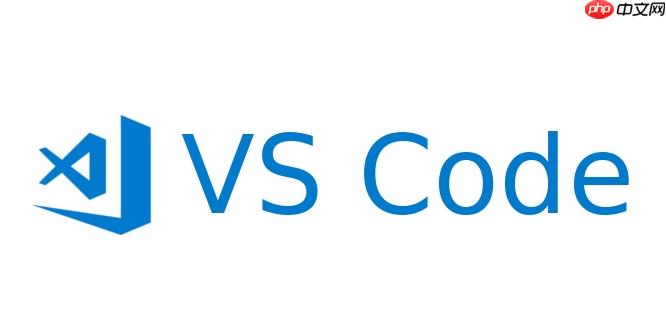
VS Code 添加代碼片段,簡單來說,就是讓你常用的一段代碼,比如一個函數模板、一個循環結構,可以像快捷鍵一樣快速生成。這能大幅提升開發效率,避免重復勞動。

解決方案
VS Code 提供了強大的代碼片段功能,可以通過用戶自定義或者安裝擴展的方式添加代碼片段。下面詳細介紹兩種方法:
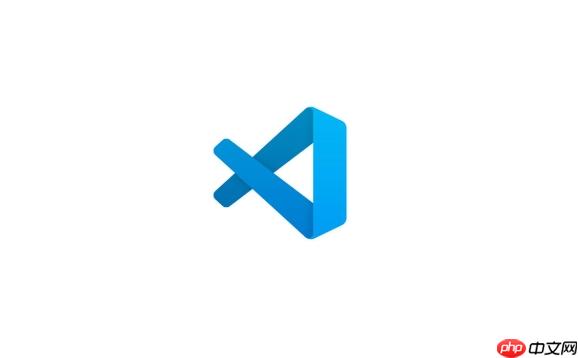
1. 用戶自定義代碼片段
這是最靈活的方式,你可以根據自己的需求定制任何代碼片段。
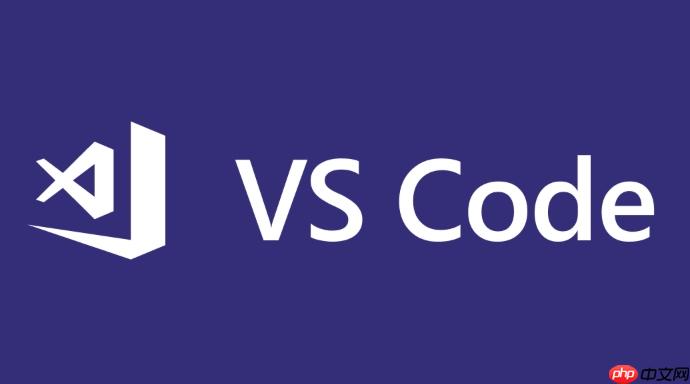
-
打開用戶代碼片段配置: 在 VS Code 中,按下 Ctrl+Shift+P (windows/linux) 或 Cmd+Shift+P (Mac),打開命令面板,輸入 “snippet”,選擇 “Configure User Snippets”。
-
選擇語言: 選擇你要配置代碼片段的語言,比如 “JavaScript”、”python“、”html” 等。 VS Code 會打開一個 .json 文件,如果沒有,它會創建一個。
-
編寫代碼片段: 在 .json 文件中,你可以定義你的代碼片段。 一個代碼片段的基本結構如下:
{ "Snippet Name": { "prefix": "shortcut", "body": [ "// Your code snippet here", "// Use $1, $2, ... for tab stops", "// Use ${1:default text} for default text in tab stops" ], "description": "A description of the snippet" } }
* `Snippet Name`: 代碼片段的名稱,隨意起,方便自己識別就行。 * `prefix`: 觸發代碼片段的快捷方式,比如輸入 "shortcut" 然后按下 `Tab` 鍵,就會生成代碼片段。 * `body`: 代碼片段的主體,是一個字符串數組,每一項代表一行代碼。 可以使用 `$1`, `$2` 等作為占位符,按下 `Tab` 鍵可以在這些占位符之間跳轉。 `${1:default text}` 表示占位符 1,并帶有默認文本 "default text"。 * `description`: 代碼片段的描述,在 VS Code 的代碼提示中會顯示。
- 示例: 假設我們要創建一個 JavaScript 的 console.log 代碼片段,可以這樣配置:
{ "Console Log": { "prefix": "clog", "body": [ "console.log('$1', $2);", "$3" ], "description": "快速生成 console.log 語句" } }
保存這個 `.json` 文件,然后在 JavaScript 文件中輸入 "clog",按下 `Tab` 鍵,就會生成 `console.log('', );`,光標會停留在第一個引號內,可以輸入要打印的內容,然后按下 `Tab` 鍵,光標會跳到第二個參數的位置,繼續輸入,最后按下 `Tab` 鍵,光標會跳到下一行。
- 轉義字符: 如果你的代碼片段中包含特殊字符,比如 或 “,需要進行轉義。 轉義為 , ” 轉義為 “。
2. 安裝代碼片段擴展
VS Code 市場上有大量的代碼片段擴展,涵蓋各種語言和框架。
-
搜索擴展: 在 VS Code 中,點擊左側的擴展按鈕 (或按下 Ctrl+Shift+X / Cmd+Shift+X),搜索 “snippets” 或具體的語言/框架名稱,比如 “javascript snippets”、”react snippets”。
-
安裝擴展: 選擇一個評分高、下載量大的擴展,點擊 “Install” 安裝。
-
使用擴展: 安裝完成后,按照擴展的說明文檔使用代碼片段。 通常,擴展會在你輸入特定的前綴時,自動彈出代碼提示。
例如,安裝了 “ES7 React/Redux/GraphQL/React-Native snippets” 擴展后,輸入 “rfc” 然后按下 Tab 鍵,就可以快速生成 React 函數組件的代碼。
如何管理和組織 VS Code 代碼片段,使其更易于查找和使用?
管理代碼片段的關鍵在于清晰的命名、合理的分類和有效的搜索。
-
清晰的命名: 給每個代碼片段起一個有意義的名字,方便你在代碼提示中快速找到它。 名字應該簡潔明了,能夠準確描述代碼片段的功能。
-
合理的分類: 如果你有很多代碼片段,可以按照語言、框架、功能等進行分類。 例如,可以創建不同的 .json 文件,分別存放 JavaScript、python、React 等代碼片段。
-
使用描述: 在代碼片段的 description 字段中,添加詳細的描述,說明代碼片段的用途、用法和注意事項。 這有助于你在代碼提示中更好地理解代碼片段的功能。
-
善用搜索: VS Code 的代碼提示功能支持模糊搜索,你可以輸入代碼片段名稱或描述中的關鍵詞來查找代碼片段。
-
代碼片段管理器擴展: 有一些擴展可以幫助你更好地管理代碼片段,比如 “Snippet Manager”。 這些擴展通常提供更強大的搜索、編輯和組織功能。
-
版本控制: 將你的代碼片段文件納入版本控制系統 (比如 git),可以方便地備份、同步和分享你的代碼片段。
代碼片段中的占位符 $1, $2 和 ${1:default text} 有什么區別和用法?
占位符是代碼片段中非常重要的組成部分,它們允許你在生成代碼片段后,快速地編輯和修改代碼。
-
$1, $2, $3, …: 這些是簡單的占位符,表示按下 Tab 鍵后光標跳轉的位置。 $1 表示第一個占位符,$2 表示第二個占位符,以此類推。 它們按照數字順序排列,按下 Tab 鍵會依次跳轉到這些占位符。
-
${1:default text}, ${2:another text}, …: 這些是帶有默認文本的占位符。 1 和 2 仍然表示占位符的順序,default text 和 another text 是默認文本。 當代碼片段生成時,這些占位符會被默認文本填充,你可以直接修改它們。 如果沒有修改,按下 Tab 鍵會直接跳到下一個占位符。
-
${1}, ${2}, …: 雖然看起來和 $1, $2 類似,但它們的作用略有不同。 ${1} 允許你使用更復雜的表達式,比如變量、函數調用等。 在某些情況下,${1} 可以更好地處理特殊字符和轉義。
-
$0: 這是一個特殊的占位符,表示代碼片段生成后,光標的最終位置。 如果沒有 $0,光標會停留在代碼片段的最后一行。
示例:
{ "Function Template": { "prefix": "func", "body": [ "function ${1:functionName}(${2:parameters}) {", " ${3:// Your code here}", " return ${4:returnValue};", "}$0" ], "description": "快速生成函數模板" } }
在這個例子中:
- 輸入 “func” 然后按下 Tab 鍵,會生成函數模板。
- 光標會停留在 ${1:functionName} 的位置,可以輸入函數名。 默認文本是 “functionName”。
- 按下 Tab 鍵,光標會跳到 ${2:parameters} 的位置,可以輸入函數參數。 默認文本是 “parameters”。
- 按下 Tab 鍵,光標會跳到 ${3:// Your code here} 的位置,可以輸入函數體代碼。
- 按下 Tab 鍵,光標會跳到 ${4:returnValue} 的位置,可以輸入返回值。 默認文本是 “returnValue”。
- 按下 Tab 鍵,光標會跳到 $0 的位置,也就是函數定義的最后一行。
如何在 VS Code 代碼片段中使用變量和表達式?
VS Code 代碼片段支持使用一些預定義的變量和簡單的表達式,可以讓你更靈活地生成代碼。
預定義變量:
- $TM_FILENAME: 當前文件的文件名。
- $TM_FILENAME_BASE: 當前文件的文件名(不包含擴展名)。
- $TM_DIRECTORY: 當前文件的目錄。
- $TM_FILEPATH: 當前文件的完整路徑。
- $TM_CURRENT_LINE: 當前行的內容。
- $TM_CURRENT_WORD: 光標下的單詞。
- $TM_SELECTED_TEXT: 選中的文本。
- $CURRENT_YEAR: 當前年份。
- $CURRENT_YEAR_SHORT: 當前年份的后兩位。
- $CURRENT_MONTH: 當前月份(兩位數)。
- $CURRENT_MONTH_NAME: 當前月份的英文名稱。
- $CURRENT_MONTH_NAME_SHORT: 當前月份的英文簡稱。
- $CURRENT_DATE: 當前日期(兩位數)。
- $CURRENT_DAY_NAME: 當前星期的英文名稱。
- $CURRENT_DAY_NAME_SHORT: 當前星期的英文簡稱。
- $CURRENT_HOUR: 當前小時(24 小時制)。
- $CURRENT_MINUTE: 當前分鐘。
- $CURRENT_SECOND: 當前秒。
- $RANDOM: 隨機的 6 位十六進制數。
- $RANDOM_HEX: 隨機的 6 位十六進制數。
- $UUID: 一個 UUID。
- $BLOCK_COMMENT_START: 當前語言的塊注釋開始標記。
- $BLOCK_COMMENT_END: 當前語言的塊注釋結束標記。
- $LINE_COMMENT: 當前語言的行注釋標記。
表達式:
VS Code 代碼片段支持使用 TM_SELECTED_TEXT 變量和正則表達式來進行簡單的文本替換。 語法是 ${TM_SELECTED_TEXT/regexp/format/}。
- TM_SELECTED_TEXT: 選中的文本。
- regexp: 一個正則表達式。
- format: 替換格式。
示例:
{ "Surround with console.log": { "prefix": "sclog", "body": [ "console.log('$TM_FILENAME_BASE: ${TM_SELECTED_TEXT}');$0" ], "description": "用 console.log 包裹選中的文本,并顯示文件名" }, "Convert to Upper Case": { "prefix": "upper", "body": [ "${TM_SELECTED_TEXT/([a-z]+)/U$1/g}" ], "description": "將選中的文本轉換為大寫" } }
- Surround with console.log 代碼片段會將選中的文本用 console.log 包裹,并顯示當前文件的文件名(不包含擴展名)。
- Convert to Upper Case 代碼片段會將選中的文本轉換為大寫。 ([a-z]+) 是一個正則表達式,匹配所有小寫字母。 U$1 表示將第一個捕獲組(也就是匹配到的小寫字母)轉換為大寫。 g 表示全局匹配,替換所有匹配到的文本。
這些變量和表達式可以讓你創建更智能、更靈活的代碼片段,減少手動輸入,提高開發效率。
如何在不同項目中使用相同的 VS Code 代碼片段?
讓代碼片段在不同項目中可用,主要有以下幾種方法:
-
全局用戶代碼片段: 這是最簡單的方法。 你只需要在用戶代碼片段配置文件中定義代碼片段,它們就會在所有項目中生效。 用戶代碼片段配置文件位于:
- Windows: %APPDATA%CodeUsersnippets
- macos: ~/Library/Application Support/Code/User/snippets
- Linux: ~/.config/Code/User/snippets
-
工作區代碼片段: 如果你只想在特定的項目中使用某些代碼片段,可以創建工作區代碼片段。 在 VS Code 中,打開項目文件夾,然后選擇 “File” -> “Preferences” -> “Configure Workspace Snippets”。 VS Code 會在項目文件夾中創建一個 .vscode 文件夾,并在其中創建一個 .code-snippets 文件。 在這個文件中定義的代碼片段只會在當前項目中生效。
-
擴展: 你可以將你的代碼片段打包成一個 VS Code 擴展,然后發布到 VS Code 市場上。 這樣,其他人就可以安裝你的擴展,并在他們的項目中使用你的代碼片段。 這種方法比較復雜,但可以方便地分享你的代碼片段。
-
共享代碼片段文件: 你可以將你的代碼片段文件 (.json 或 .code-snippets) 放到一個共享的存儲空間 (比如 Git 倉庫、云盤等),然后在不同的項目中鏈接或復制這些文件。 這種方法比較靈活,但需要手動維護文件的同步。
選擇哪種方法取決于你的需求:
- 如果你想讓代碼片段在所有項目中都可用,使用全局用戶代碼片段。
- 如果你只想在特定的項目中使用代碼片段,使用工作區代碼片段。
- 如果你想分享你的代碼片段給其他人,創建擴展或共享代碼片段文件。
無論選擇哪種方法,都需要注意代碼片段文件的版本控制和同步,確保在不同的項目中使用的代碼片段是最新的。


















